Outlook'ta telefon numarasına göre kişi nasıl aranır?
Bazen bir kişinin telefon numarasını hatırlayabilir, ancak adı, şirketi, e-posta adresi gibi diğer bilgileri unutabilirsiniz. Bu durumda, bu kişiyi nasıl doğru bir şekilde bulabilirsiniz? Burada, Outlook'ta telefon numarasına göre kişi aramak için birkaç yöntem göstereceğim.
Telefon numarasının tamamını veya başlangıç rakamlarını hatırlıyorsanız
Sadece telefon numarasının bir kısmını hatırlıyorsanız (başlangıç rakamları değil)
Telefon numarasının tamamını veya başlangıç rakamlarını hatırlıyorsanız
Telefon numarasının tamamını ya da sadece başlangıcını hatırlasanız bile, numarayı doğrudan Arama Kutusu'na yazabilirsiniz. Ardından, bu telefon numarasıyla ilişkili kişileri arama sonuçlarında bulacaksınız. Ekran görüntüsüne bakın:
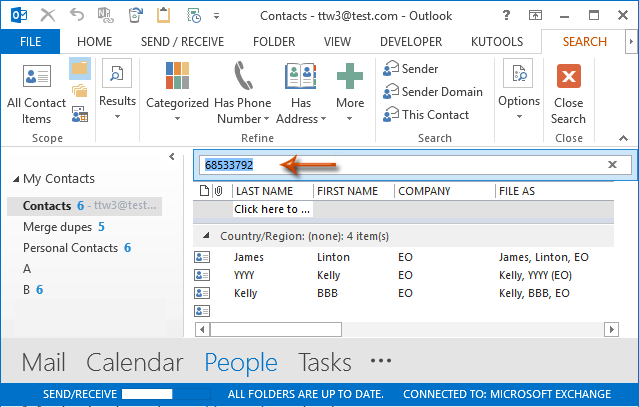
Not: Eğer bu telefon numarasına sahip kişinin hangi klasörde kayıtlı olduğunu hatırlamıyorsanız, "Arama" sekmesindeki "Tüm Kişi Öğeleri" düğmesine tıklayarak tüm kişi öğelerini arayabilirsiniz.
Sadece telefon numarasının bir kısmını hatırlıyorsanız (başlangıç rakamları değil)
Bazı durumlarda, telefon numarasının başlangıcı olmayan bir kısmını hatırlayabilirsiniz. Bu durumda, Outlook'taki Gelişmiş Bul özelliği kullanmanız gerekir.
Adım 1: Kişiler (Kişi) görünümüne geçin ve kişinin kaydedilmiş olabileceği kişi klasörünü açın.
Adım 2: İmleci kişi listesinin üzerindeki Arama Kutusu'na yerleştirerek "Arama Araçları"nı etkinleştirin. Ardından, Outlook 2010 ve 2013'te "Arama" sekmesinde "Arama Araçları" > "Gelişmiş Bul" seçeneğine tıklayın. Ekran görüntüsüne bakın:

Notlar:
(1) Eğer Outlook 2007 kullanıyorsanız, "Araçlar" > "Anında Arama" > "Gelişmiş Bul" seçeneğine tıklayın.
(2) Hangi sürümde olduğunuzun fark etmeksizin, Outlook 2010, 2013 veya 2007'de Gelişmiş Bul iletişim kutusunu açmak için "Ctrl" + "Shift" + "F" tuşlarına aynı anda basabilirsiniz.
Adım 3: Gelişmiş Bul iletişim kutusunda, "Gelişmiş" sekmesine tıklayın ve ardından:
(1) "Alan" > "Telefon Numarası Alanları" > "İş Telefonu" (veya uygun olduğunu düşündüğünüz diğer telefon alanları) seçeneklerine tıklayın;
(2) "Koşul" kutusunda, açılır listeden "içerir" seçeneğini belirleyin;
(3) "Değer" kutusuna hatırladığınız telefon numarasının bir kısmını girin;
(4) "Listeye Ekle" düğmesine tıklayın;
(5) "Şimdi Bul" düğmesine tıklayın.
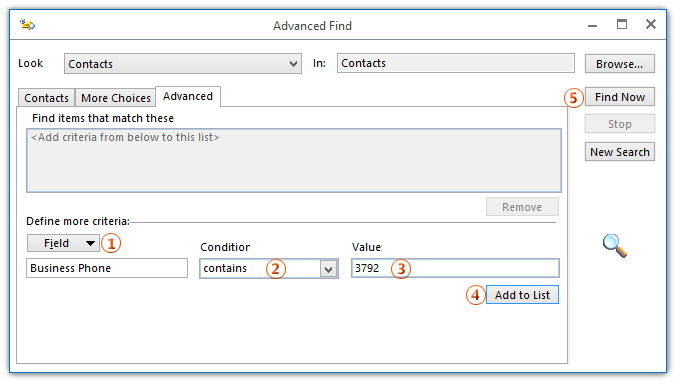
Not: "Gözat" düğmesine tıklayarak ve Klasör Seçimi iletişim kutusundan belirli klasörleri seçerek arama kapsamını değiştirebilirsiniz. Aşağıdaki ekran görüntüsüne bakın:
Yalnızca tek bir Outlook veri dosyası içindeki kişi klasörlerini seçebileceğinizi unutmayın.
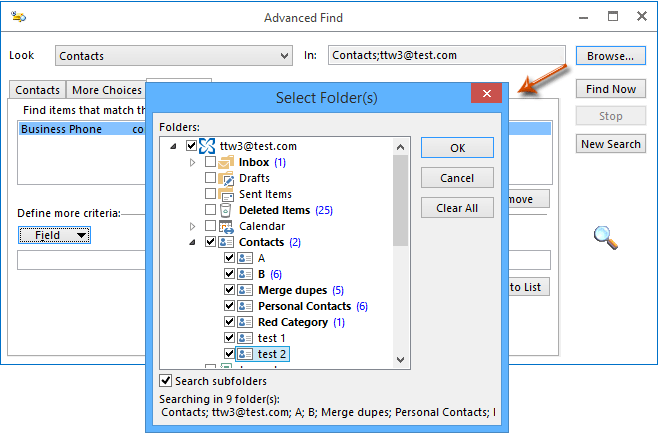
Daha sonra, iş telefon numaralarında girdiğiniz rakamları içeren kişileri Gelişmiş Bul iletişim kutusunun altında göreceksiniz.
Adım 4: Gelişmiş Bul iletişim kutusunu kapatın.
En İyi Ofis Verimlilik Araçları
Son Dakika: Kutools for Outlook Ücretsiz Sürümünü Sunmaya Başladı!
Yepyeni Kutools for Outlook ile100'den fazla etkileyici özelliği deneyimleyin! Şimdi indir!
📧 E-posta Otomasyonu: Otomatik Yanıt (POP ve IMAP için kullanılabilir) / E-posta Gönderimini Zamanla / E-posta Gönderirken Kurala Göre Otomatik CC/BCC / Gelişmiş Kurallar ile Otomatik Yönlendirme / Selamlama Ekle / Çoklu Alıcılı E-postaları Otomatik Olarak Bireysel Mesajlara Böl...
📨 E-posta Yönetimi: E-postayı Geri Çağır / Konu veya diğer kriterlere göre dolandırıcılık amaçlı e-postaları engelle / Yinelenen e-postaları sil / Gelişmiş Arama / Klasörleri Düzenle...
📁 Ekler Pro: Toplu Kaydet / Toplu Ayır / Toplu Sıkıştır / Otomatik Kaydet / Otomatik Ayır / Otomatik Sıkıştır...
🌟 Arayüz Büyüsü: 😊 Daha Fazla Şık ve Eğlenceli Emoji / Önemli e-postalar geldiğinde uyarı / Outlook'u kapatmak yerine küçült...
👍 Tek Tıkla Harikalar: Tümüne Eklerle Yanıtla / Kimlik Avı E-postalarına Karşı Koruma / 🕘 Gönderenin Saat Dilimini Göster...
👩🏼🤝👩🏻 Kişiler & Takvim: Seçilen E-postalardan Toplu Kişi Ekle / Bir Kişi Grubunu Bireysel Gruplara Böl / Doğum günü hatırlatıcısını kaldır...
Kutools'u tercih ettiğiniz dilde kullanın – İngilizce, İspanyolca, Almanca, Fransızca, Çince ve40'tan fazla başka dili destekler!


🚀 Tek Tıkla İndir — Tüm Ofis Eklentilerini Edinin
Şiddetle Tavsiye Edilen: Kutools for Office (5'i1 arada)
Tek tıkla beş kurulum paketini birden indirin — Kutools for Excel, Outlook, Word, PowerPoint ve Office Tab Pro. Şimdi indir!
- ✅ Tek tık kolaylığı: Beş kurulum paketinin hepsini tek seferde indirin.
- 🚀 Her türlü Ofis görevi için hazır: İhtiyacınız olan eklentileri istediğiniz zaman yükleyin.
- 🧰 Dahil olanlar: Kutools for Excel / Kutools for Outlook / Kutools for Word / Office Tab Pro / Kutools for PowerPoint